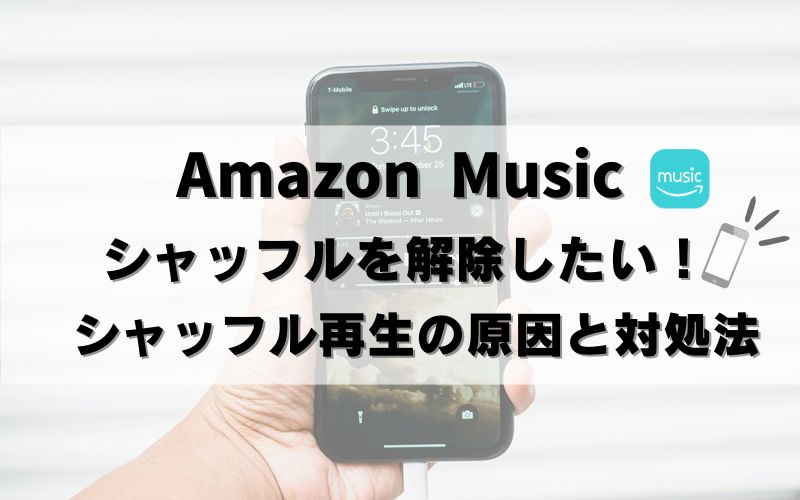〈記事内に広告プロモーションを含む場合があります〉


こんにちは!当サイトの管理人ペコです。

Amazon Musicに気まぐれにシャッフル再生されるのってストレスですよね…。
シャッフルを解除できない問題には、いくつか対処法があります。
今回は、Amazon Musicで「シャッフルを解除できない原因と解決法」をまとめました。
シャッフル再生に悩んでいる人は、この記事を読むことで解決できますよ!
- シャッフル再生が解除できない原因
- シャッフル再生を回避する方法
- 曲を選んで再生するプレイリスト作成法
目次
Amazon Musicシャッフル解除できない原因
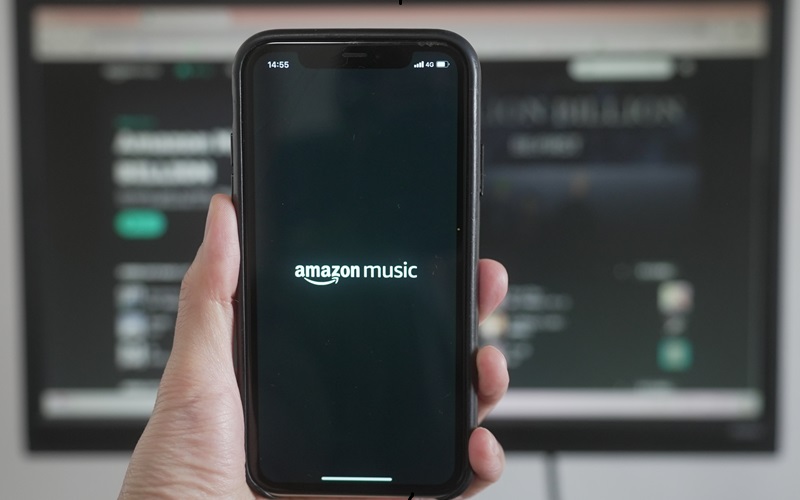
まずは、Amazon Musicでシャッフル再生が解除できない原因を知っておきましょう。
原因を知ることで解決が早まりますよ。
シャッフル再生されるプラン
Amazon Musicには3つのプランがありますが、そのうちの2つは強制的に「シャッフル再生される」プランです。
| プラン | 再生方法 |
| Amazon Music Free | シャッフル |
| Amazon Music Prime | シャッフル |
| Amazon Music Unlimited | オンデマンド |
![]()

Amazon Musicのプランは、アプリの設定から確認できます。
Amazon Musicプランの確認方法
➀Amazon Musicアプリの右上の歯車マーク

Amazon Music画面
②設定

Amazon Music画面
②今現在のプランを確認
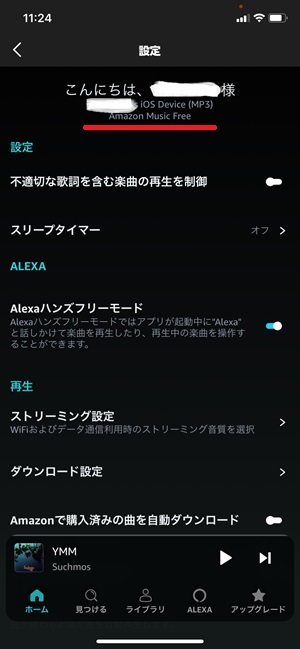
Amazon Music画面

![]()
あわせて読みたい【解決】Amazon Music広告がウザい!原因と消す方法
アップデートによりシャッフル再生へ
Amazon Music Primeは、以前は曲を選んで再生できる「オンデマンド再生」でした。
しかし、2022年11月にアップデートがあり「シャッフル再生」へと変更。
Amazon Music Primeの変更点
| 項目 | アップデート前 | アップデート後 |
| 曲数 | 200万曲 | 1億曲 |
| 再生方法 | 選択再生可 | シャッフル |
| スキップ制限 | なし | 6回/1時間 |
| オフライン再生 | 可能 | 不可 |
この変更は、多くのユーザーから「改悪だ」と批判されました。

![]()
シャッフルされる曲は、ユーザーの好みを学習して選ばれます。
しかし、聞きたくない曲が流れることも多く「なんか違うんだよなぁ」と感じることも。
BGMとして流すなら、ランダムに再生されるのはOKです。
ただ、純粋に音楽を楽しみたい人には残念な仕様となったわけです。
あわせて読みたい【注意】アマゾンミュージック改悪で最悪に?使ってみた感想と評価
\ 3ヶ月間の無料体験 /
公式Amazon Music Unlimited
Amazon Musicシャッフルを回避する方法
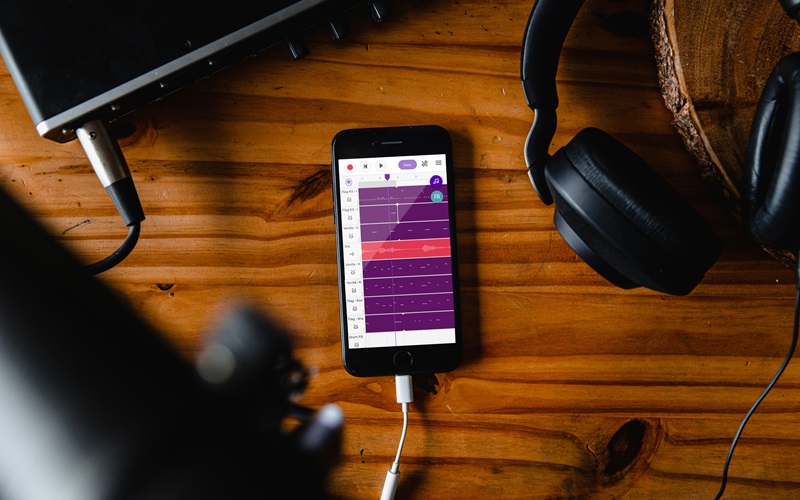
Amazon Musicのシャッフル再生を回避する方法は3つ。
シャッフル再生を回避する方法3つ
- 厳選プレイリストを再生
- プレイリスト作成でシャッフルを回避
- Amazon Music Unlimitedへアップグレード
厳選プレイリストを再生
シャッフル再生を回避する方法1つ目は、「厳選プレイリスト」を再生すること。
Amazon Musicには、曲を選んで再生できる「厳選プレイリスト」が用意されています。
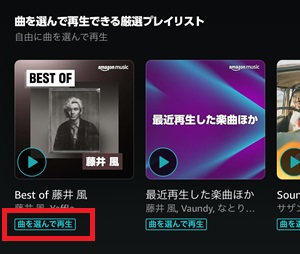
![]()

とはいえ、厳選プレイリストはAmazon Musicが自動作成するもの。
Amazon Musicを始めるときに登録した「お気に入りのアーティスト」などを元に作成されます。
厳選プレイリストに聴きたい曲が入っていなかったら、この方法はあまり使えないかもです。
プレイリスト作成でシャッフルを回避
シャッフル再生を回避する方法2つ目は、自分のプレイリストを作成する方法。
Amazon Music Primeは自分だけのプレイリストが作成可能です。
プレイリストとは
自分の気に入った曲を入れて作る「オリジナルアルバム」のようなもの。
プレイリストに入れた曲は、シャッフル再生される心配はないです。

![]()
プレイリストの作成は、Amazon Music Freeではできないので注意しましょう。
プレイリストの作成方法はこのあと説明しますね。
Amazon Music Unlimitedへアップグレード
シャッフル再生を回避する方法3つ目は、Amazon Music Unlimitedにアップグレードすること。
Amazon Music Unlimitedは、自由に曲を選んだり高音質で音楽が楽しめるプラン。
Amazon Musicの3つのプラン違い
| サービス | ||||
| Amazon Music | ||||
| Free | Prime | Unlimited | ||
| 曲数 | 数千万 | 1億曲 | 1億曲+α | |
| 個人 | 月額 | – | 600円 | 1,080円 |
| 年額 | – | 5,900円 | 9,800円 (Prime会員) | |
| 家族 (6人) | 月額 | – | – | 1,680円 |
| 年額 | – | – | 16,800円 (Prime会員) | |
| 学生 | 月額 | – | 300円 | 580円 |
| 年額 | – | 2,950円 | – | |
| 音質 | 〇 (標準) | 〇 (標準) | ◎ (ハイレゾ) | |
| 再生方法 | シャッフル | シャッフル | 自由 | |
| ダウンロード | × | 一部 | 全部 | |
| スキップ | 1時間 6回まで | 1時間 6回まで | 〇 | |
| プレイリスト作成 | × | 一部 | 〇 | |
| 広告 | あり | なし | なし | |
| 空間オーディオ | × | × | 〇 | |
| 無料体験 | – | 1ヶ月 | 1ヶ月 | |
Primeでは聴けない曲もUnlimitedでは聴けるので、1番ストレスフリーな方法です。
![]()

Amazon Music Unlimitedでは、CDの約6.5倍のデータ量をもつ音源が聴けます。
CDでは収録できなかったスタジオでの「アーティストの息づかい」なども入ってるのでおすすめですよ。
ちなみに、Amazon Music PrimeはCDよりもさらに低い音質です。
▼ 3ヶ月間の無料体験はこちら ▼
(※2026年1月9日まで)
Amazon Musicプレイリスト作成方法【曲を選んで再生】

Amazon Music Primeのプレイリスト作成方法を見ていきましょう。
曲を選べるプレイリストの作成方法
Amazon Music Primeのプレイリストを作成する方法はいくつかあります。
ここでは、1番シンプルな方法を解説しますね。
プレイリスト作成の手順
➀ホーム画面の「プレイリストを作ろう」をタップ
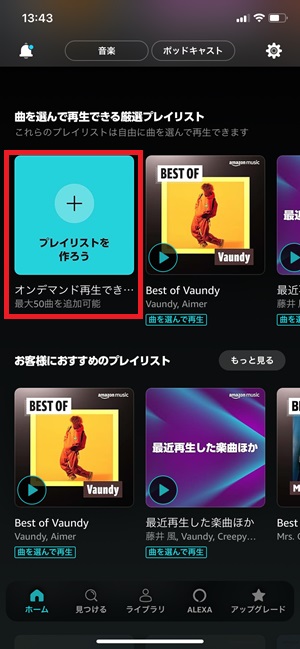
②「すべての楽曲を追加」をタップ
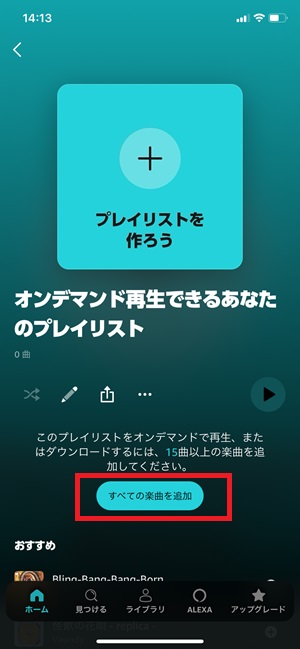
③聴きたい曲を検索する
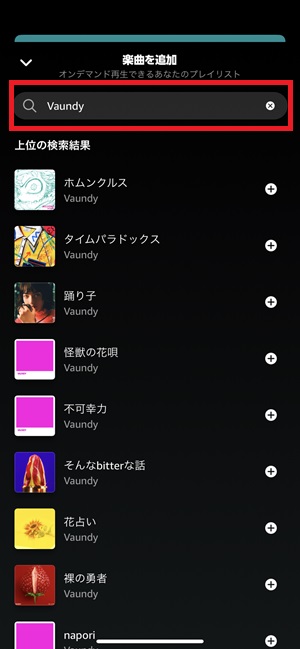
④「+」から曲を追加する
(※15曲以上入れないとシャッフル再生されます)
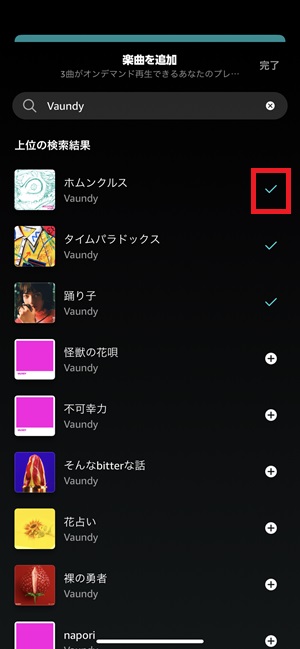
⑤プレイリストで曲を選んで再生
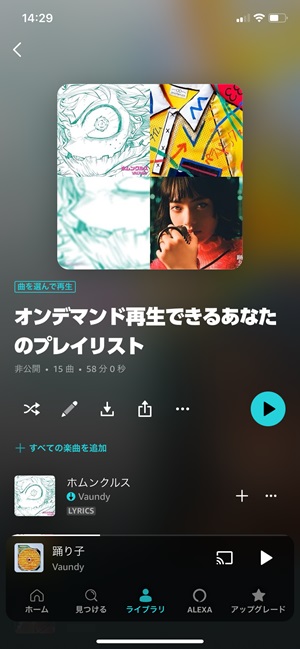
プレイリストを作成したら、曲を選んで再生できるか試してみましょう。
ちなみに、プレイリストの名前は「えんぴつマーク」から変更できます。
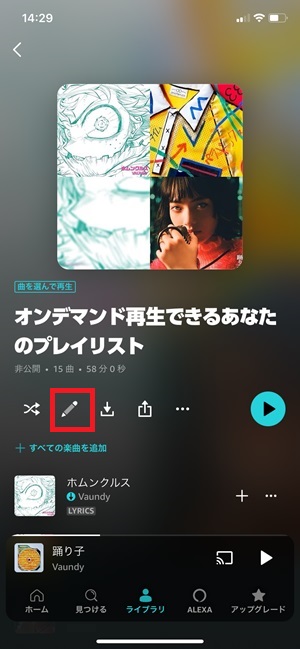
変更したい名前を入力しましょう。
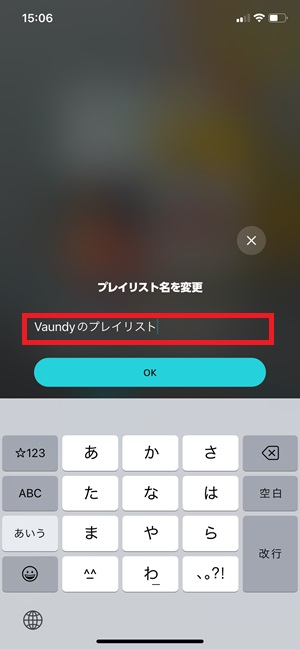
プレイリスト作成の注意点2つ
Amazon Music Primeでは、プレイリストを作成すると曲を選んで再生できます。
しかし、下記2つの制限があります。
Amazon Music Primeプレイリストの制限
- 曲が選択できるプレイリストは2つまで
- 1つのプレイリストは50曲まで
1.曲が選択できるプレイリストは2つ
Amazon Music Primeは、曲を選んで再生(オンデマンド再生)できるプレイリストは2つしか作れません。
下記の「Kuroiのプレイリスト」は「曲を選んで再生」が入っていないですよね。
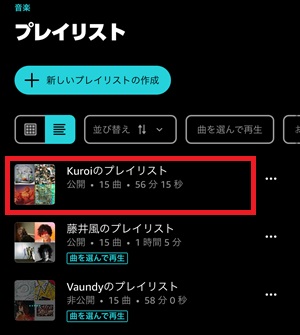
![]()

ちなみに、「シャッフル再生のプレイリスト」と、「オンデマンド再生のプレイリスト」は入れ替えることができます。
「曲を選んで再生」モードへの変更方法
➀シャッフル再生のプレイリストを選択して、「曲を選んで再生(オンデマンド再生)」を有効にする。
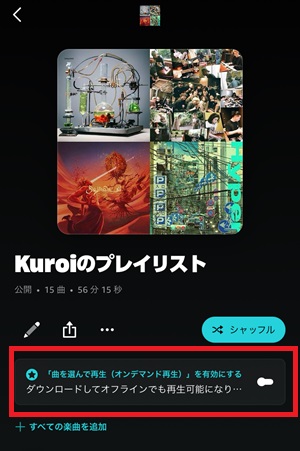
②変更するプレイリストを選んで、OKをタップ。
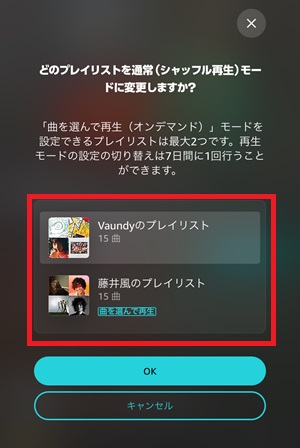
「曲を選んで再生する」プレイリストは、7日間に1回しか変更できないから気をつけましょう。
2.1つのプレイリストは50曲まで
Amazon Music Primeは1つのプレイリストつき、50曲までしか追加できません。
つまり、「曲を選んで再生する」モードが使えるのは100曲まで。
![]()

ちなみに、15曲以下でもシャッフル再生されることも覚えておきましょう。
▼ 3ヶ月間の無料体験はこちら ▼
(※2026年1月9日まで)
Amazon Musicで曲を選んで再生しよう

Amazon Music Primeは、プレイリストを作成することでシャッフル再生が回避できます。
ただし制限はあるため、より自由に音楽を楽しみたい人はAmazon Music Unlimitedをおすすめします。
好きな曲を再生して、快適な音楽ライフを楽しみましょう。
☞Amazon Music Unlimitedを無料で始める